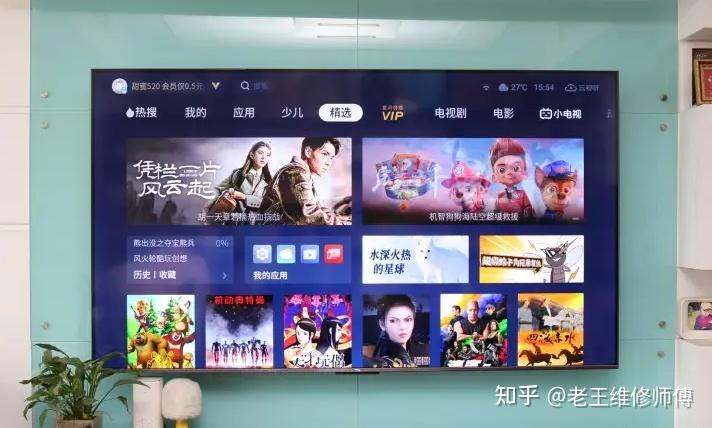電視螢幕比例跑掉 – 完整解析與解決方案,重現最佳視覺體驗
您是否曾遇過這樣的困擾:打開電視,準備享受一部電影或觀看喜愛的節目時,卻發現畫面被拉長、壓扁,或是兩側出現惱人的黑邊?這就是典型的「電視螢幕比例跑掉」問題。這種情況不僅嚴重影響觀影體驗,也可能讓您錯失畫面中的重要細節。本篇文章將深入探討為何電視螢幕比例會跑掉,並提供一系列詳細且實用的解決方案,幫助您輕鬆排除問題,讓您的電視畫面恢復到最佳狀態。
Table of Contents
為何電視螢幕比例會跑掉?探究常見原因
電視螢幕比例異常的原因多種多樣,往往不只是電視本身的問題。了解這些潛在原因,能幫助您更精準地找到問題根源並加以解決。以下是幾個最常見的狀況:
輸入來源設定不符
-
機上盒/第四台設定:許多用戶透過有線電視(第四台)或IPTV機上盒觀看節目。如果機上盒的輸出解析度或畫面比例設定與電視不匹配,或者內容本身是舊的4:3比例,就可能導致畫面被拉伸或出現黑邊。
-
遊戲主機設定:連接PlayStation、Xbox或Nintendo Switch等遊戲主機時,若主機的輸出解析度或螢幕設定與電視不相符,遊戲畫面可能會出現比例失衡。
-
電腦輸出設定:將電腦連接到電視作為顯示器時,Windows或macOS的顯示設定(解析度、縮放比例)若未正確調整,很容易造成電視畫面比例錯誤。
-
影音播放器設定:藍光播放器、DVD播放器等設備,也可能因為內建的顯示模式設定錯誤,導致輸出到電視的畫面比例不正確。
電視內建顯示設定錯誤
-
畫面比例模式:現代電視通常內建多種「畫面比例」(Aspect Ratio)或「顯示模式」(Display Mode)選項,例如16:9(寬螢幕)、4:3(標準)、自動(Auto)、原始(Original)、縮放(Zoom)、點對點(Just Scan)等。如果選擇了不適當的模式,就會導致畫面被拉伸、壓縮或裁切。
-
過掃描(Overscan)/欠掃描(Underscan):某些電視會預設開啟「過掃描」功能,將畫面邊緣輕微放大並裁切掉,以隱藏早期廣播訊號的邊緣雜訊。但對於數位訊號或電腦畫面,這會導致畫面部分內容被切掉。相反,「欠掃描」則可能導致畫面周圍出現黑框。
影音內容本身的比例問題
-
舊式4:3內容:許多老電影、經典劇集或電視節目是依照4:3的標準比例製作。在16:9的寬螢幕電視上播放這類內容時,電視會自動在畫面兩側加入黑邊,以保持原始比例不變。這並非故障,而是正常現象。
-
電影寬高比:電影院的影片有各種不同的寬高比(如2.35:1、2.40:1等)。當這類影片在16:9的電視上播放時,為了保持原始比例,通常會在畫面上方和下方出現黑邊(又稱「遮幅」),這也是正常的。
-
錄製或轉碼錯誤:某些非官方的影音檔案,可能在錄製或轉碼時就已經將比例設定錯誤,導致播放時畫面異常。
連接線材或設備故障
-
HDMI線材問題:品質不佳、損壞或老舊的HDMI線材,可能無法穩定傳輸高解析度訊號,導致畫面出現異常,包括比例問題。
-
訊號源接口問題:電視或訊號源設備(如機上盒)上的HDMI或其他視訊接口若有損壞,也可能影響訊號傳輸。
軟體或韌體問題
-
電視系統錯誤:智慧電視的作業系統或韌體可能存在Bug,導致顯示設定異常。
-
應用程式問題:特定的串流影音應用程式(如Netflix、YouTube、Disney+)本身可能存在Bug,在播放某些內容時導致比例顯示不正確。
如何解決電視螢幕比例跑掉的問題?詳細步驟指南
當您發現電視螢幕比例跑掉時,請依循以下步驟進行排查與調整。從最簡單、最常見的解決方案開始,逐步深入,通常可以找出並解決問題。
步驟一:檢查您的輸入來源設備
這是最常被忽略但也是最關鍵的一步。許多時候,問題並非出在電視,而是訊號源設備的輸出設定。
-
機上盒/有線電視盒:
-
使用機上盒的遙控器,進入其「設定」或「選單」。
-
尋找「顯示設定」、「影像輸出」、「解析度」或「畫面比例」等選項。
-
確認輸出解析度設定為電視所支援的最佳解析度(例如1080p),並將畫面比例設定為「自動」、「16:9」或「原始」。
-
如果內容是4:3,機上盒通常會有選項讓您選擇是否自動拉伸。建議選擇保持原始比例或自動調整。
-
-
遊戲主機(PS5, Xbox Series X/S, Switch):
-
進入主機的「設定」>「螢幕與影像」或「影像輸出」。
-
確認解析度設定為電視的最佳支援解析度(例如4K或1080p)。
-
部分主機可能有「螢幕邊界調整」或「顯示區域設定」,請依據電視畫面調整至最適範圍,確保沒有畫面被切掉。
-
-
電腦:
-
Windows:右鍵點擊桌面空白處,選擇「顯示設定」。在「解析度」中選擇電視的最佳解析度。在「顯示方向」下確認為「橫向」。如果仍有黑邊或畫面過大,嘗試調整「縮放與版面配置」或顯示卡控制面板中的「縮放選項」(例如NVIDIA控制面板或AMD Radeon設定)。
-
macOS:進入「系統設定」>「顯示器」。選擇您的電視,確認「解析度」設定為「預設用於顯示器」或選擇電視支援的最佳解析度。如果畫面仍有問題,嘗試勾選或取消勾選「過掃描」選項。
-
-
藍光/DVD播放器:
-
進入播放器的「設定」>「影像」或「顯示」。
-
確認輸出解析度和畫面比例設定為「自動」或「16:9」。
-
步驟二:調整電視本身的顯示設定
每個品牌電視的選單名稱可能略有不同,但原理相似。請使用電視遙控器操作:
-
進入電視選單:按下遙控器上的「設定」、「選單」、「Smart Hub」、「Home」或類似按鈕。
-
尋找影像/畫面設定:在選單中,尋找「影像」、「顯示」、「畫面」、「圖片」或「一般設定」等相關選項。
-
調整畫面比例/顯示模式:
-
找到「畫面比例」、「顯示模式」、「畫面尺寸」、「縮放」、「全螢幕」或「自動寬度」等選項。
-
嘗試切換不同的模式,觀察畫面變化,直到找到最適合的選項。常見模式包括:
-
16:9:標準寬螢幕模式,適用於絕大多數現代高畫質內容。
-
4:3:適用於舊的標準畫質內容,在寬螢幕電視上兩側會有黑邊。
-
自動(Auto):電視會嘗試自動偵測輸入訊號的比例並調整。通常是最佳選擇。
-
原始(Original)/點對點(Just Scan)/螢幕適配(Screen Fit):這類模式會以原始解析度無縮放地顯示畫面,確保每個像素都精準對應,特別適合連接電腦或遊戲主機,避免過掃描。
-
縮放(Zoom)/放大:通常用於將4:3內容放大填滿16:9螢幕,但會導致畫面上下部分被裁切。
-
-
特別注意:有些電視品牌會將「過掃描」功能隱藏在更深層的選單中,或將其命名為「自動調整畫面」、「邊緣調整」等。如果畫面邊緣被裁切,請務必尋找並關閉此功能,或選擇「點對點/Just Scan」模式。
-
步驟三:檢查連接線材與接口
線材故障也是造成訊號異常的常見原因。
-
重新插拔線材:將所有連接電視與訊號源設備的HDMI線、AV線等全部拔下,然後重新穩固地插入。有時只是接觸不良。
-
更換線材:如果您懷疑線材有問題,嘗試使用另一條品質較好的HDMI線進行連接。特別是對於4K高解析度內容,建議使用支援HDMI 2.0或2.1規範的線材。
-
更換接口:如果您的電視有多個HDMI接口,嘗試將線材插到另一個接口上,以排除單一接口故障的可能性。
步驟四:更新或重置您的電視系統
如果上述方法都無效,可能是電視的軟體或韌體出現問題。
-
更新韌體:進入電視的「設定」選單,尋找「支援」、「關於」、「系統」或「軟體更新」等選項,檢查是否有可用的韌體更新。更新韌體可以修復已知的Bug,改善系統穩定性。
-
恢復原廠設定:這是最後的軟體解決方案。進入電視的「設定」選單,尋找「系統」、「一般」或「支援」,然後找到「恢復原廠設定」、「重置所有設定」或「初始化」。請注意,這會清除所有個人設定、應用程式和頻道,將電視恢復到剛買回來的狀態。執行前請務必備份重要資料(如果有的話)。
步驟五:考慮內容來源的原始比例
如前所述,有些內容本身就是非16:9的比例。
-
4:3內容:當您觀看舊的節目或DVD時,電視在兩側出現黑邊是正常現象。強行拉伸至全螢幕會導致人物變胖、畫面變形。
-
電影寬高比:欣賞電影時,上下出現黑邊(遮幅)也可能是正常的,這表示電影是以其原始的影院寬高比呈現,以確保您看到導演預期的完整畫面。
步驟六:專業協助
如果以上所有方法都嘗試過後,問題依然存在,那可能涉及到電視硬體故障,建議您聯繫電視品牌的客服中心或專業維修人員進行檢測和維修。
進階疑難排解與注意事項
Overscan(過掃描)與 Underscan(欠掃描)的深入理解
「過掃描」是舊時代電視的產物,當時的廣播訊號在邊緣會有雜訊,電視會將畫面輕微放大以「掃過」這些邊緣雜訊。但在數位時代,這種功能會導致畫面邊緣被裁切。如果您發現畫面內容似乎被邊緣「吃掉」一部分,尤其是在連接電腦時,這很可能就是過掃描的問題。請務必在電視或顯示卡的設定中,尋找並關閉「過掃描」或選擇「點對點/Just Scan」模式。相反地,「欠掃描」則會導致畫面周圍出現一圈黑邊,通常可以透過調整顯示卡的「縮放」設定來解決。
特定品牌電視的設定差異
不同品牌的電視,其設定選單的邏輯和名稱可能略有不同。例如:
-
Samsung:畫面比例設定可能在「影像」>「畫面大小設定」中,並提供「16:9」、「自訂」、「智慧模式」或「螢幕適配」等選項。
-
LG:通常在「影像」>「畫面比例」中,選項有「16:9」、「4:3」、「原始」、「Just Scan」等。「Just Scan」就是LG的點對點顯示模式。
-
Sony:其選項可能在「顯示」>「畫面」或「螢幕」中,會有「寬模式」、「自動模式」等。Sony的「全像素」模式通常等同於點對點。
-
Panasonic:在「影像」設定中,可能有「畫面格式」、「全螢幕」等選項。
如果您不確定如何操作,建議參考您的電視使用手冊,或在該品牌的官方網站上搜尋相關說明。
遊戲主機與PC連接的特殊考量
對於遊戲玩家和電腦用戶來說,除了電視本身的設定,顯示卡或遊戲主機的設定也至關重要。
-
顯示卡驅動:確保您的電腦顯示卡驅動程式是最新版本。
-
解析度同步:電腦或遊戲主機的輸出解析度,應盡量與電視的最佳解析度保持一致。例如,如果您的電視是4K,請將輸出解析度設定為3840×2160。
-
GPU縮放:在NVIDIA或AMD的顯示卡控制面板中,通常有「調整桌面大小和位置」或「縮放」的選項。如果電視出現黑邊或畫面不滿,可以嘗試在此處調整GPU的縮放模式,通常選擇「全螢幕」或「無縮放」並配合電視的「點對點」模式。
結語
「電視螢幕比例跑掉」是一個常見但通常可以自行解決的問題。透過本文提供的詳細步驟和解釋,從檢查輸入來源到調整電視設定,再到線材和系統更新,相信您能夠找到問題的根源並成功排除故障。請記住,有時候問題並非出在電視本身,而是連接的設備或播放的內容。耐心且有系統地排除故障,您的電視將再次呈現完美的視覺體驗!
常見問題(FAQ)
如何知道我的電視目前顯示比例是否正確?
通常,您可以透過觀察畫面上的人物和物體是否保持自然比例來判斷。如果人物變胖或變瘦、圓形物體變成橢圓形,或者畫面周圍有不自然的黑邊(且內容本身非4:3或電影遮幅),那麼比例可能就不正確。最理想的狀態是畫面填滿螢幕(若內容為16:9),且沒有任何扭曲或裁切。
為何我將電視設定成16:9,但觀看舊節目時還是有黑邊?
這是正常現象。許多舊的電視節目和影片是依照4:3的標準畫質比例製作的。當您在16:9的寬螢幕電視上觀看這類內容時,為了保持原始比例不變形,電視會在畫面左右兩側自動加入黑邊。若強行將其拉伸至全螢幕,畫面人物會被拉胖變形,影響觀看體驗。
為何我在Netflix或YouTube上觀看影片比例正常,但切換到第四台(有線電視)時比例就跑掉了?
這表示問題很可能出在您的第四台機上盒或其傳輸的訊號。Netflix和YouTube通常能自動適應電視的比例,並以高畫質輸出。而第四台的訊號源和機上盒設定可能不一致,或者某些頻道仍以4:3格式播出。請檢查機上盒的輸出設定(參考本文「步驟一」)。
調整電視螢幕比例會影響畫質嗎?
理論上,最佳的畫質是當內容以其原始解析度和比例「點對點」地顯示在螢幕上。如果您的電視強制將低解析度或不同比例的內容「放大」或「拉伸」來填滿螢幕,可能會導致畫面細節模糊、像素化或變形,從而影響觀感。因此,盡量選擇「自動」、「原始」或「點對點」模式,以保持最佳畫質。
電視螢幕比例與解析度有什麼關係?
比例(Aspect Ratio)是指畫面的寬度與高度之比,例如16:9或4:3。解析度(Resolution)則是畫面由多少個像素點組成,例如1920×1080(Full HD)或3840×2160(4K UHD)。兩者相關但不同。一個16:9的畫面可以有不同的解析度(如1280×720、1920×1080、3840×2160),而一個特定解析度(如640×480)則通常對應某個比例(4:3)。當比例跑掉時,往往是因為訊號源的比例設定與電視的期望比例不符,或解析度匹配不當導致的邊緣裁剪或黑邊。